Word2010中设置书签并插入书签标记文本的操作方法
发布时间:2017-04-12 13:32
相关话题
设置书签是计算机二级ms office的一个考点,具体该怎么去操作的呢?今天,小编就教大家在Word2010中设置书签并插入书签标记文本的操作方法。
Word2010中设置书签并插入书签标记文本的操作步骤如下:
例题:将文档中正文“高级语言程序设计”中的“程序”设置为书签(书签名为mark),并在其下一行中插入书签mark标记的文本。

点击菜单“插入”一栏。

选中要设置的文字“程序”,点击“插入”菜单下的“书签”,将会出现一个小窗口。

在小窗口的书签名下方填写“mark”,并点击右方的“添加”。

“添加”后将光标放于下一行。

接下来便是插入书签“mark”标记的文本。在“插入”下方找到“文档部件”并点击,插入“域”,出现“域”的小窗口。

点击书签所用到的域”Ref“,点击书签名称”mark“,最后点击”确定“。

最后完成。
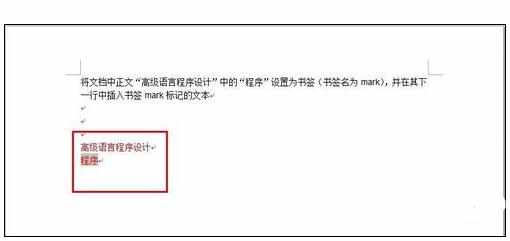

Word2010中设置书签并插入书签标记文本的操作方法的评论条评论